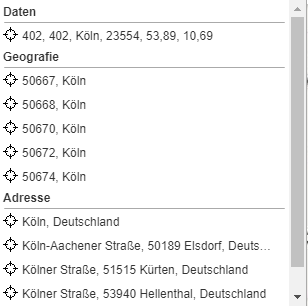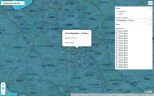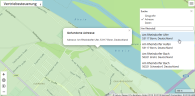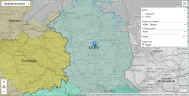Suche
|
|
Grundsätzlich kann easymap in
|
Je nach Suchmodi kann eingestellt werden, in welche Ebene gesucht werden soll. Dazu bietet easymap folgende Suchmodi an:
- Keine Suche
- Vorschlagssuche
- Ebenensuche
Suchebenen
Geografieebene
Die Geografieebene beinhaltet alle Kartengrundlagen, die in diesem Projekt beinhaltet sind. Enthält eine Karte z. B. die Postleitgebiete als Kartengrundlage, so kann nach Postleitzahlen und Ortsnamen gesucht werden.
Adressebene
Adressen werden über Microsoft® Bing™ Maps gesucht. Die Option Adresse ist nur verfügbar, wenn die Straßenkarte von Microsoft® Bing™ Maps als Hintergrundkarte aktiviert ist. Wenn Sie nach einer bestimmten Adresse suchen, werden Ihnen beim Eintippen passende Vorschläge gemacht. Adressen, die außerhalb der Standard-Ansicht liegen, werden nicht gefunden. Die Ausdehnung der Standard-Ansicht entspricht der in der easymap verwendeten Kartengrundlage.
Beispiel: Sucht man „New York“ in einer Kartenmappe, die nur Deutschland abbildet, wird dieser Ort nicht gefunden.
Datenebene
Möchte man nach eigenen Daten suchen, sucht man in der Datenebene. Es werden die Tabellen des Projekts nach dem eingegebenen Stichwort durchsucht und ausgewertet.
Suchmodi
Keine Suche
Wenn Sie jegliche Suchmöglichkeiten im easymap explorer unterbinden möchten, können Sie in den globalen Suchmodus auf Keine umstellen. Auch wenn jetzt noch in den einzeln Analysen und Tabellen die Suche erlaubt wäre, wird diese untersagt. Das Suchicon wird automatisch ausgeblendet.
Vorschlagssuche
Die Vorschlagsuche ermöglicht das gleichzeitige suchen, in allen drei Ebenen. Öffnen Sie dazu nur das Suchicon und tippen Ihren Suchwert ein. Es wird Ihnen eine Liste aller Ergebnisse aufgezeigt, sortiert nach den einzelnen Ebenen. Sollten es zu viele Treffer für eine Suche geben, werden die besten Ergebnisse angezeigt. Verfeinern Sie Ihre Suche, um das richtige Ergebnis zu erzielen.
Klicken Sie auf das Fadenkreuz, um direkt auf die Position in der Karte zu springen.
Ebenensuche
In der Ebenensuche wird nur eine Ebene eingestellt, in der gesucht werden kann. Je nach Ebene, werden verschiedene Einstellungen gefordert.
Geografie
Wählen Sie Ebene aus, um eine Suche in den Geografiedaten vorzunehmen. Stellen Sie dazu zunächst die passende Kartengrundlage ein (z. B. Postleitgebiete), in der Sie suchen möchten. Anschließend kann im unteren Feld ein Suchbegriff eingegeben werden (z. B. Bonn). Nachdem die Suche durch Klick auf die Lupe ausgelöst wurde, wird eine Ergebnisliste angezeigt.
Nun kann eines der Ergebnisse ausgewählt werden und auf dem gewünschten Gebiet erscheint ein Datenfenster. Durch Klick auf das Fadenkreuz wird neben dem Erscheinen eines Datenfensters zusätzlich in das ausgewählte Gebiet gezoomt.
Adresse
Tragen Sie in die Suchleiste Ihre Adresse ein. Durch Klick auf eines der Suchergebnisse, wird Ihnen die gesuchte Position auf der Karte angezeigt.
Daten
Wählt man Daten, so sucht der easymap explorer in den Datentabellen der Analysen. Hierzu wählt man zunächst eine Analyse und anschließend eine Datenspalte, in der gesucht werden soll. Anschließend kann der Suchbegriff eingegeben werden. Beachten Sie, dass nur in Datentabellen zu Analysen gesucht werden kann, die in der aktuellen Kartenansicht sichtbar geschaltet sind.
Nun kann das gewünschte Ergebnis ausgewählt werden und auf dem Gebiet erscheint ein Datenfenster. Durch Klick auf das Fadenkreuz wird neben dem Erscheinen eines Datenfensters zusätzlich in das ausgewählte Gebiet gezoomt.